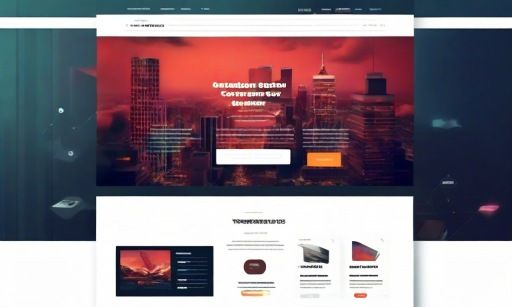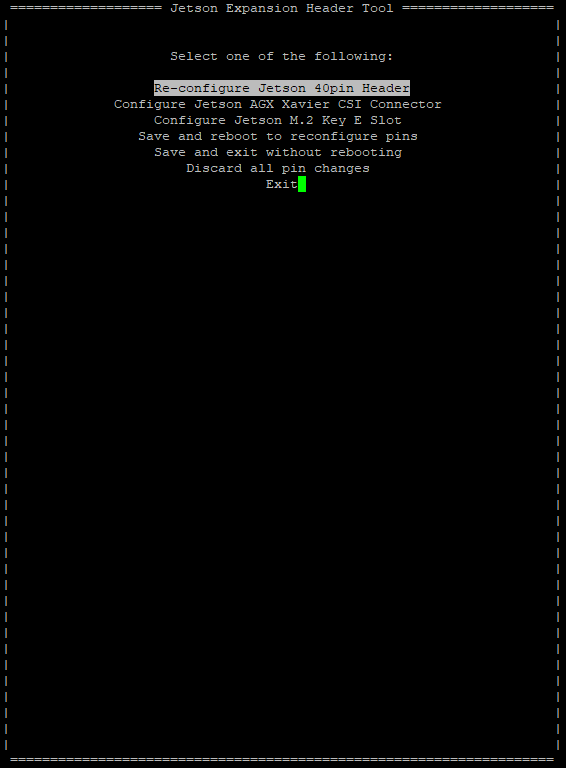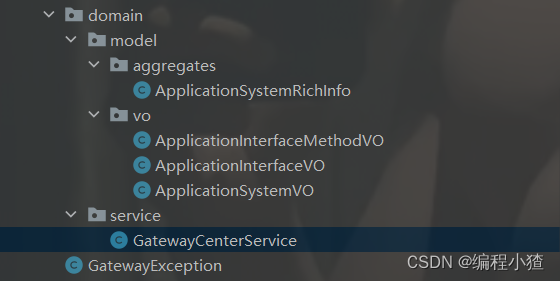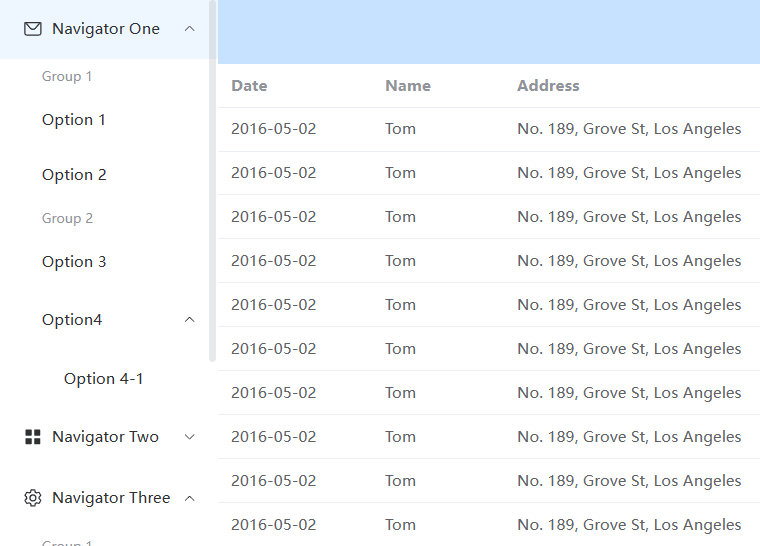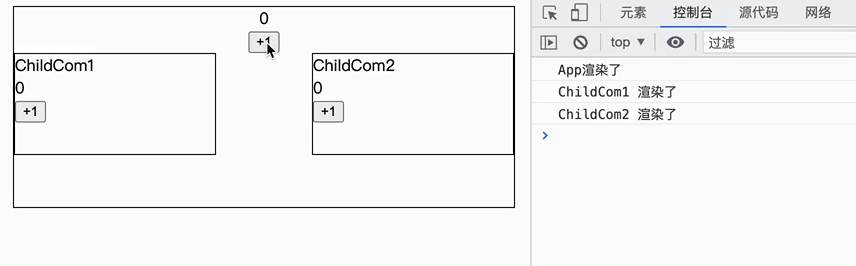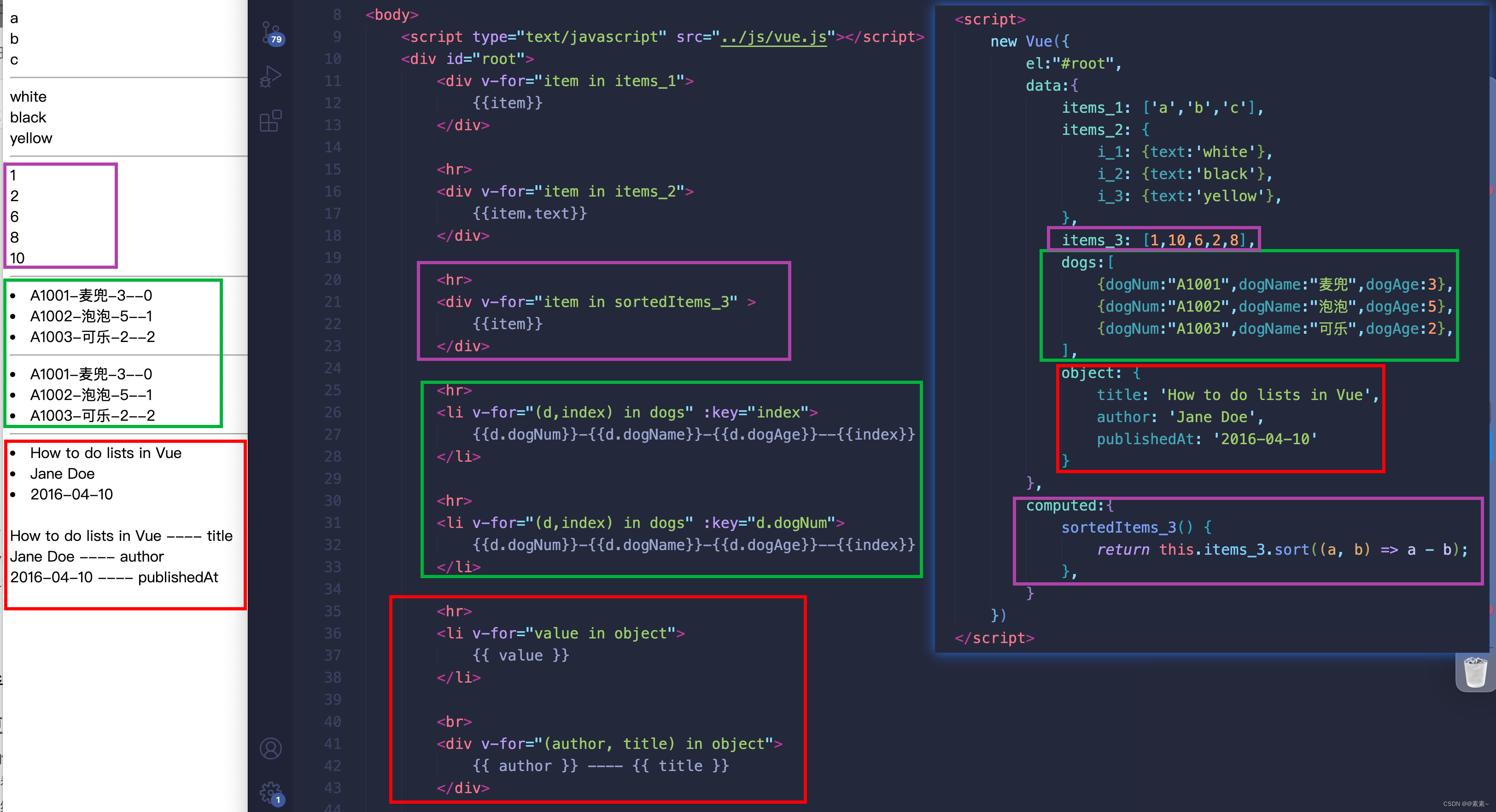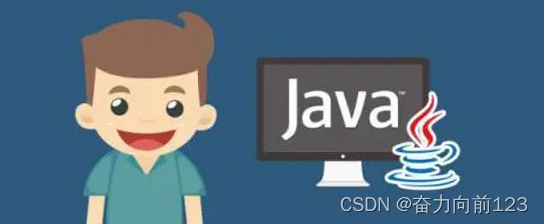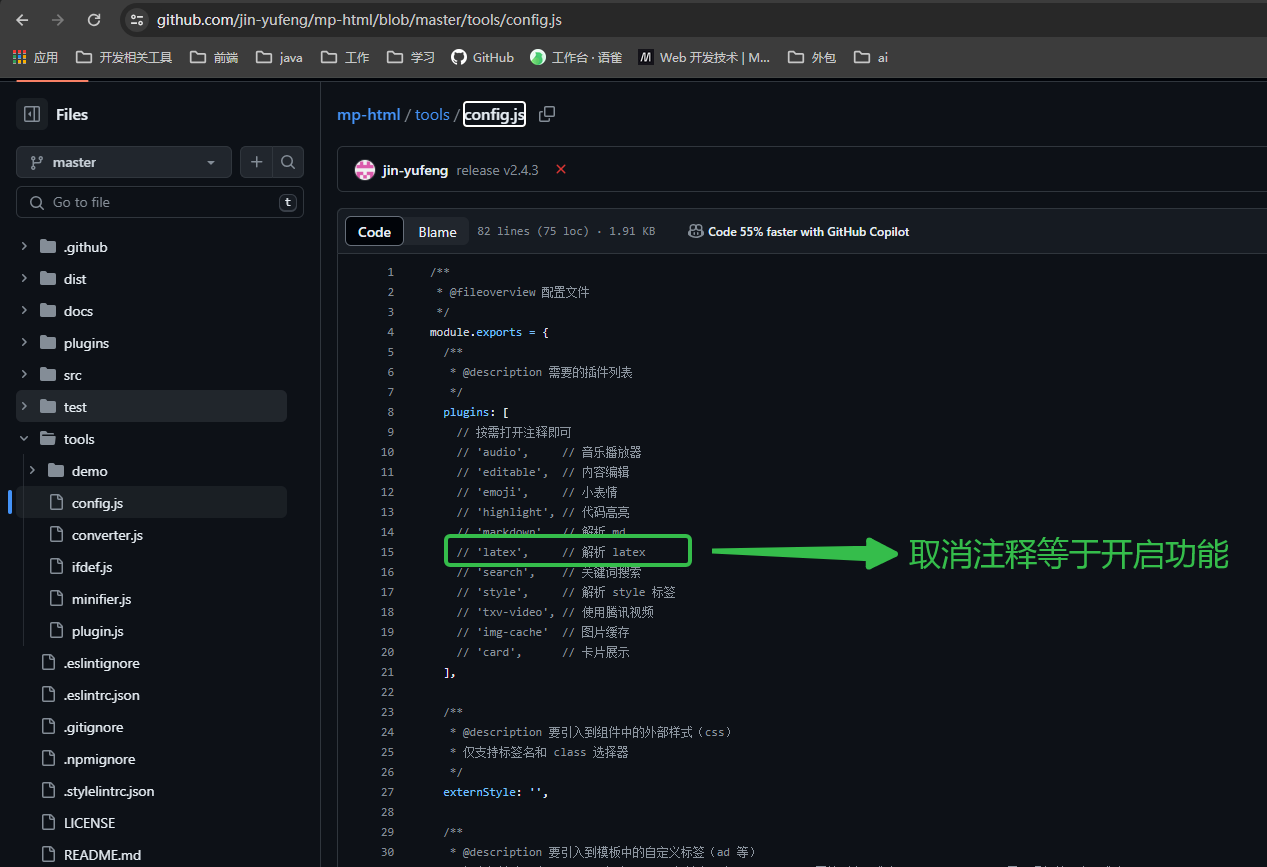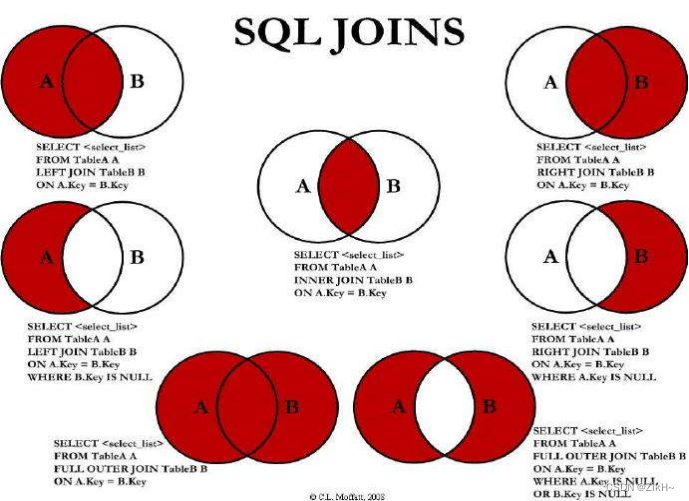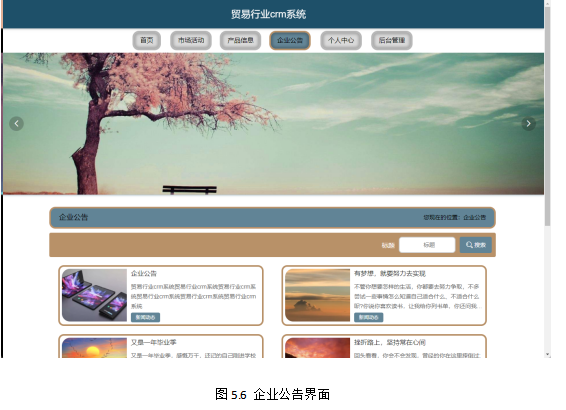宏哥微信粉丝群:https://bbs.csdn.net/topics/618423372 有兴趣的可以扫码加入
1.简介
今天分享的就是在上一篇文章的基础上来进行讲解和分享:Badboy使用数据源Excel进行脚本参数化。然后在使用读取的参数进行对比断言。
2.具体场景
Badboy录制一个搜索的脚本,并对搜索内容进行断言,然后将搜索内容和断言内容分别参数化,参数不设置具体值,具体的值要从Excel中读取,读取后值,搜索内容读取Excel的第一列,断言内容读取Excel的第二列。大致场景就是这样,下面我们看一下具体如何实现。
3.具体步骤
1.首先新建一个Excel,这里示例我写得非常简单,由两由数据组成,第一行为表头。如下图所示:
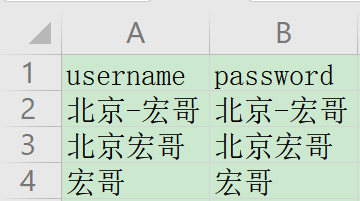
2.录制脚本,见上一篇,录制一个非常简单的搜狗查询,这里宏哥就用上一篇录制的那个脚本来做演示。不清楚的可以看一下宏哥的上一篇文章。
3.添加数据源(方法和前边讲解的Variable Setter添加一样),在Tools面板中找到Data Source拖拽至步骤的前面,切记:一定要放在最上面,因为运行时需要先加载数据哦,如下图所示:
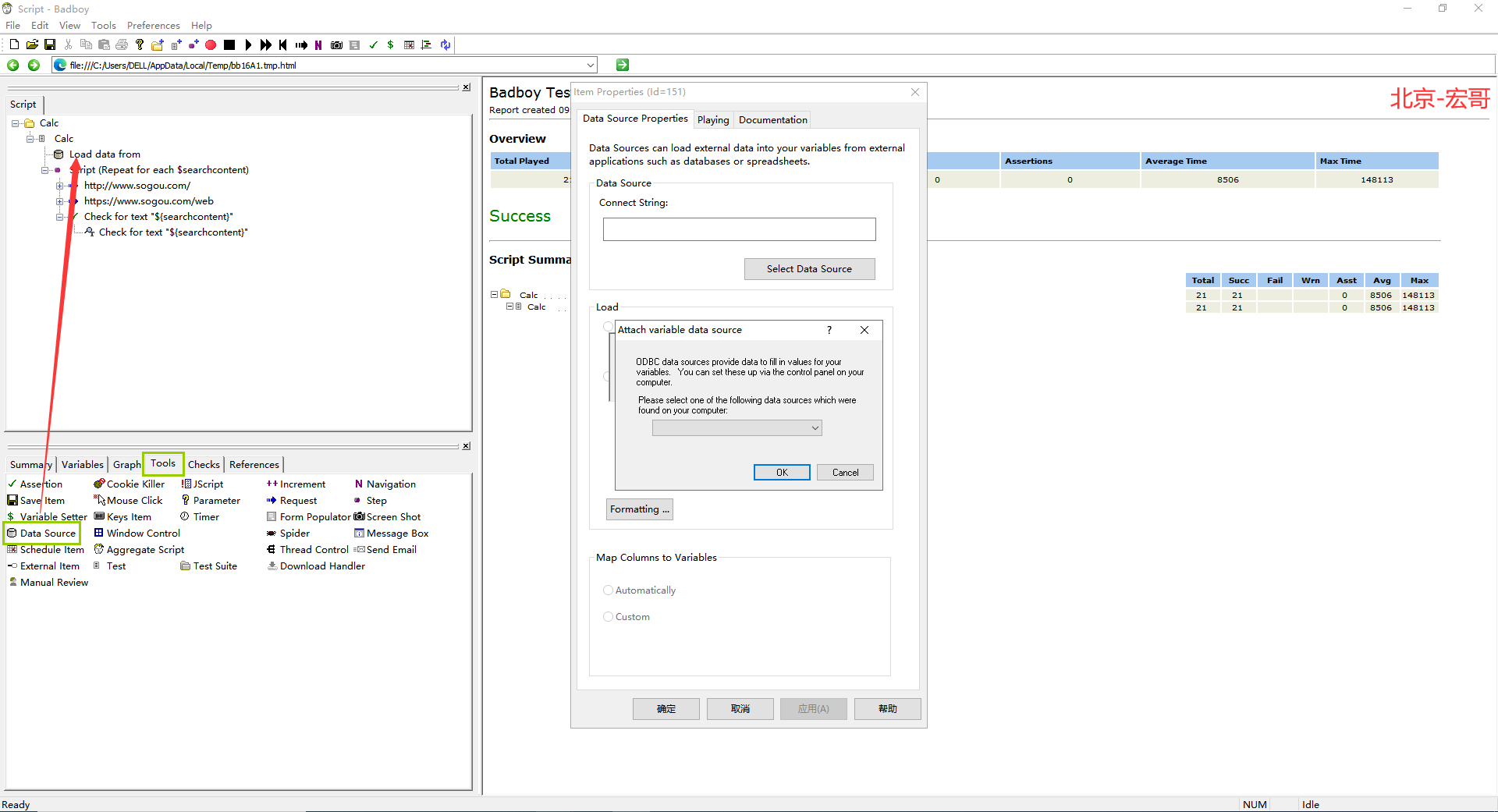
4.然后在Variables面板中新增两个变量,C1和C2,都不用填写具体的变量值,因为变量值我们会从Excel中读取,具体添加变量前边宏哥也有讲解的。如下图所示:

5.然后双击Load data from 对数据源进行配置,选择12(这个是宏哥自己创建的,看到最后你就知道是为什么了),如下图所示:
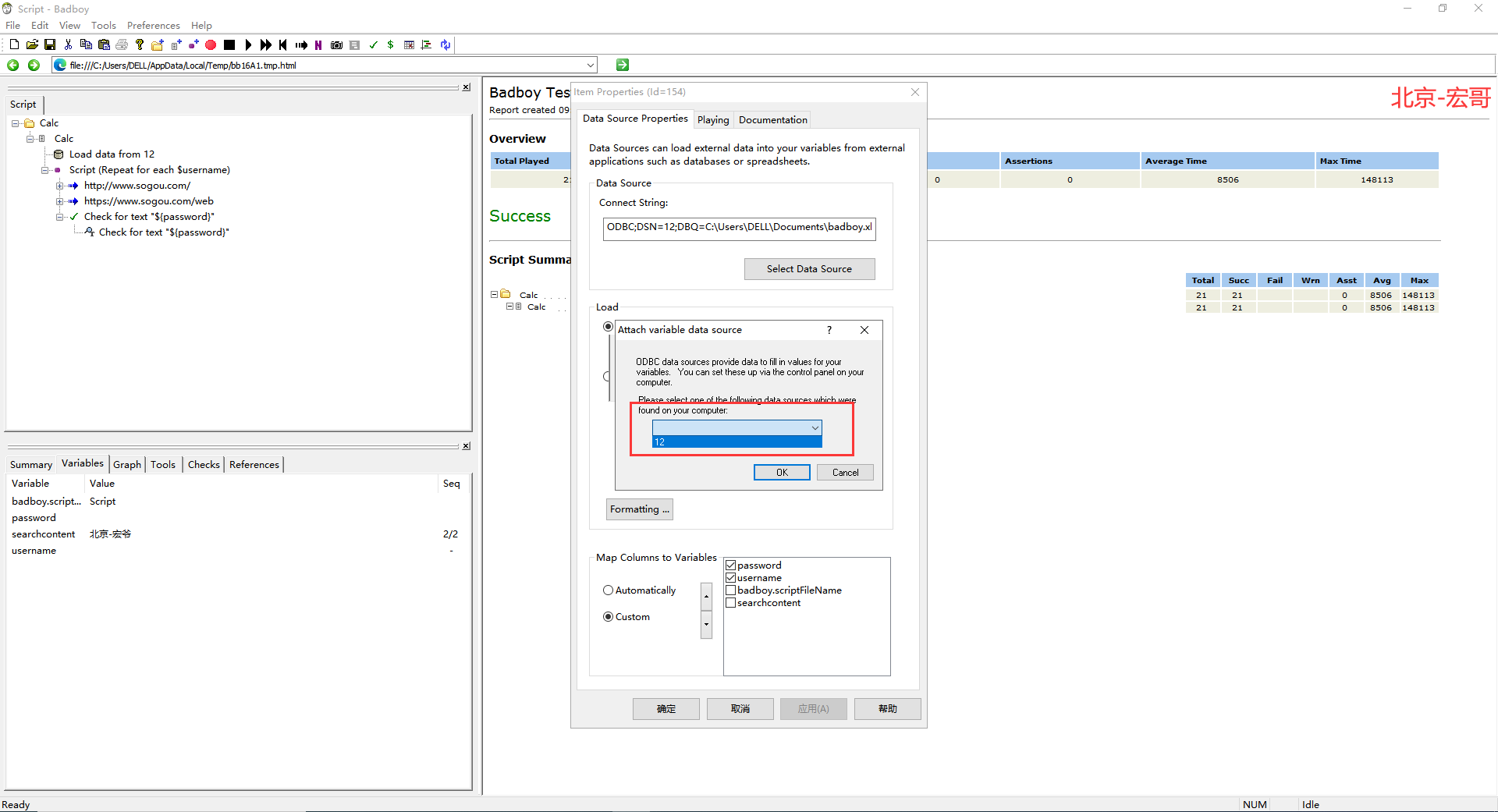
6. 选中sheet1$,点击“OK”,如下图所示:
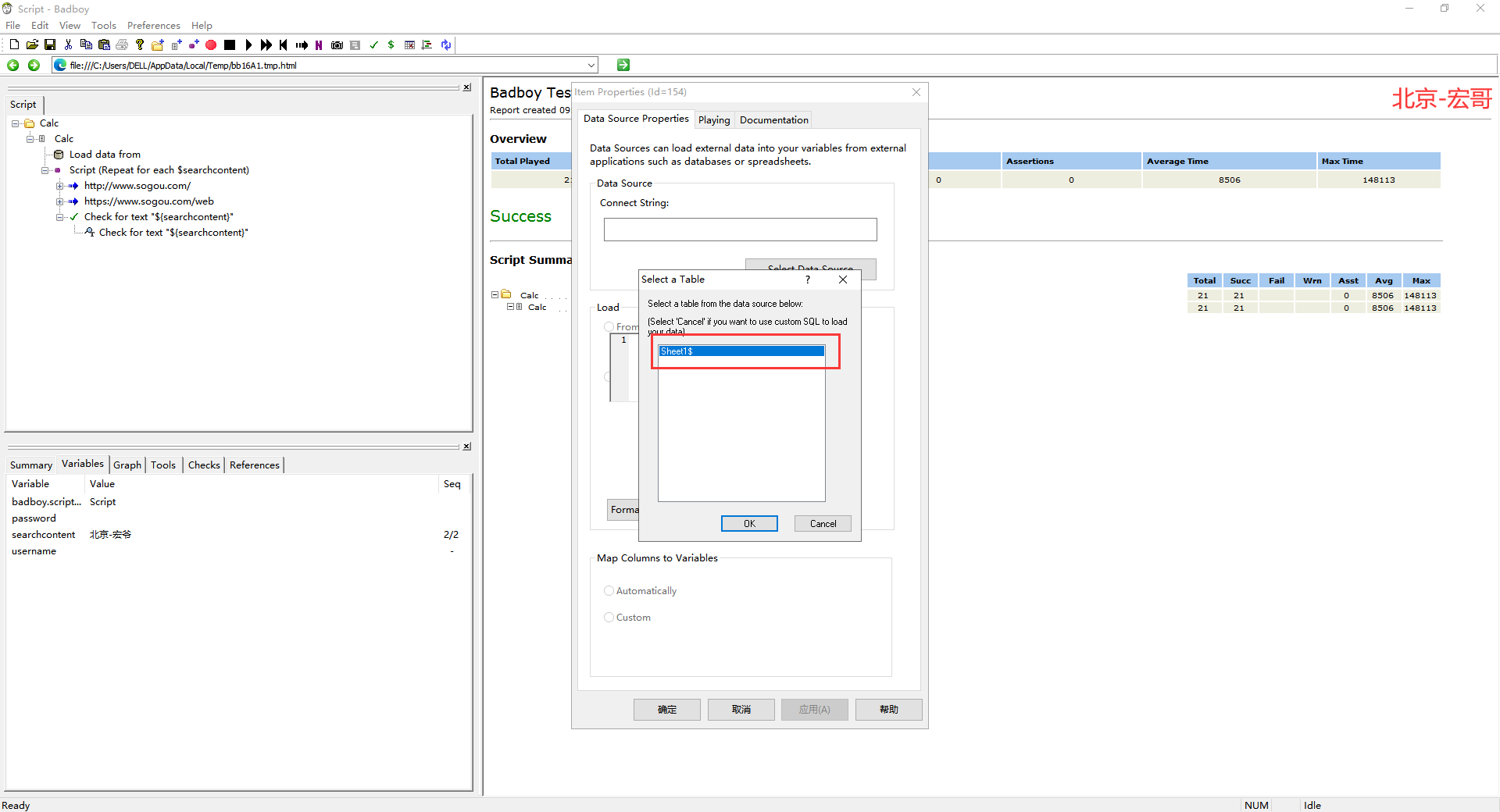
7.选择sheet1,勾选变量名,如下图所示:
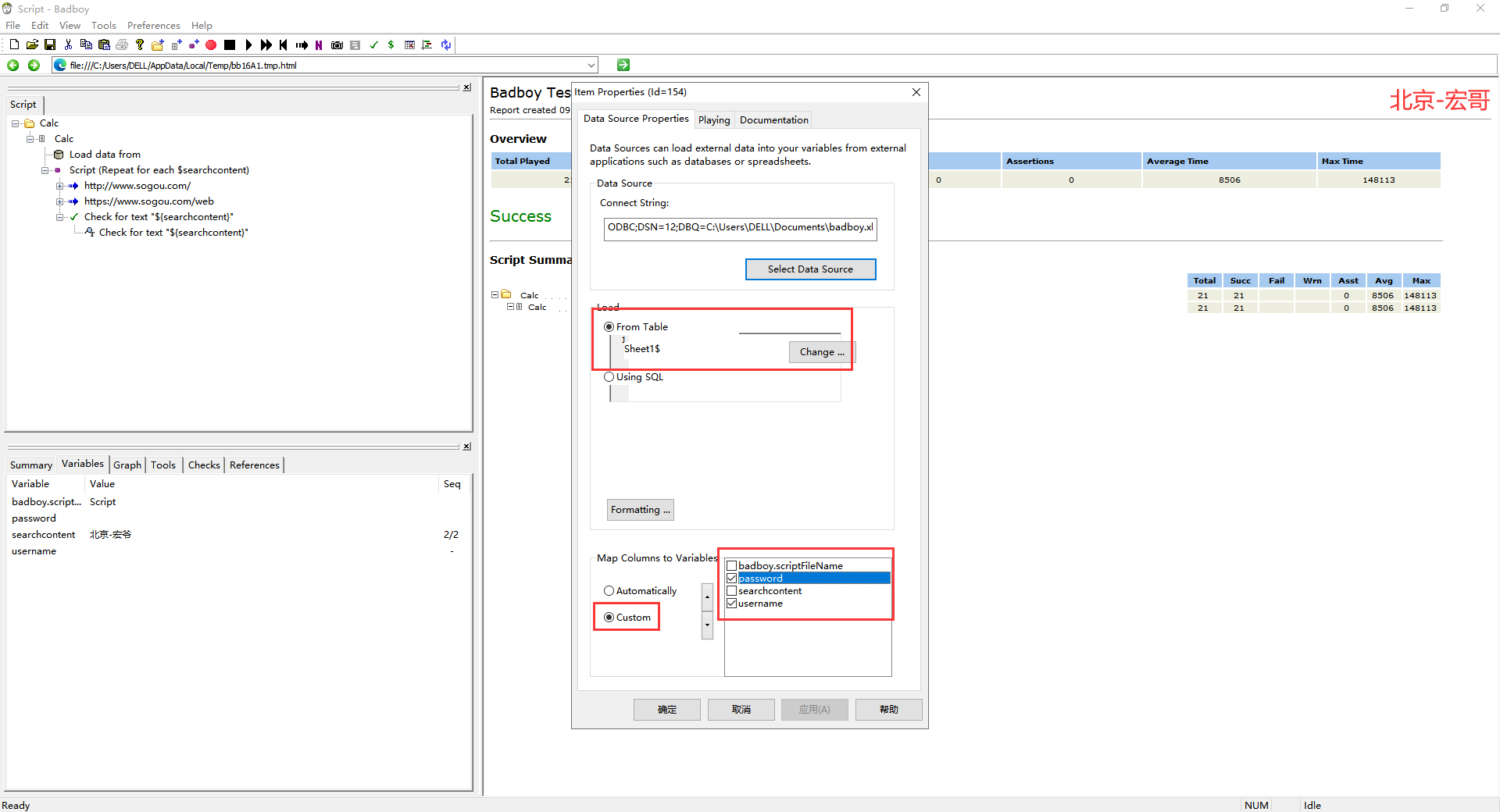
8.修改查询参数为Excel中的username,如下图所示:
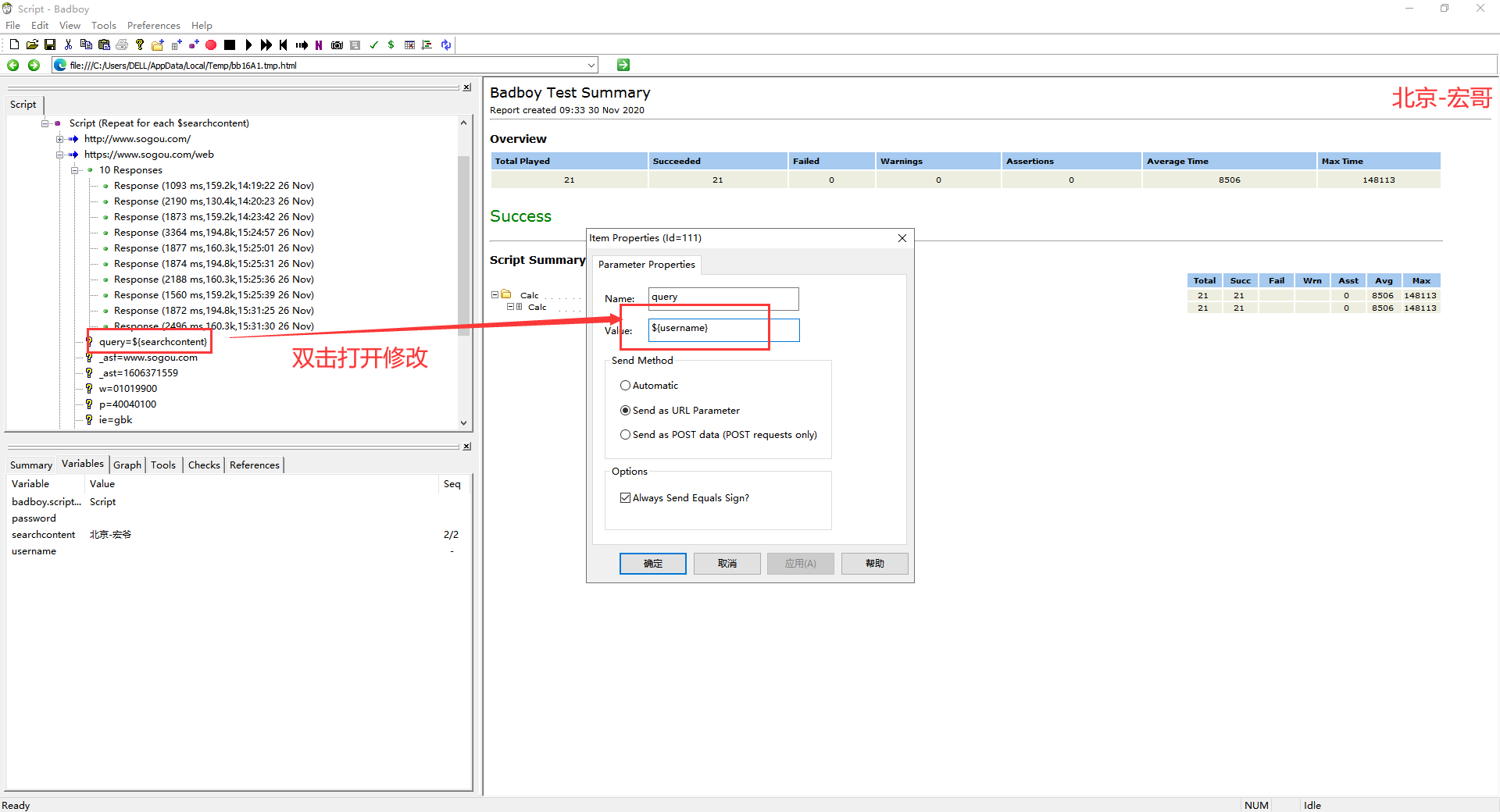
9.修改断言的参数为Excel中的password,如下图所示:
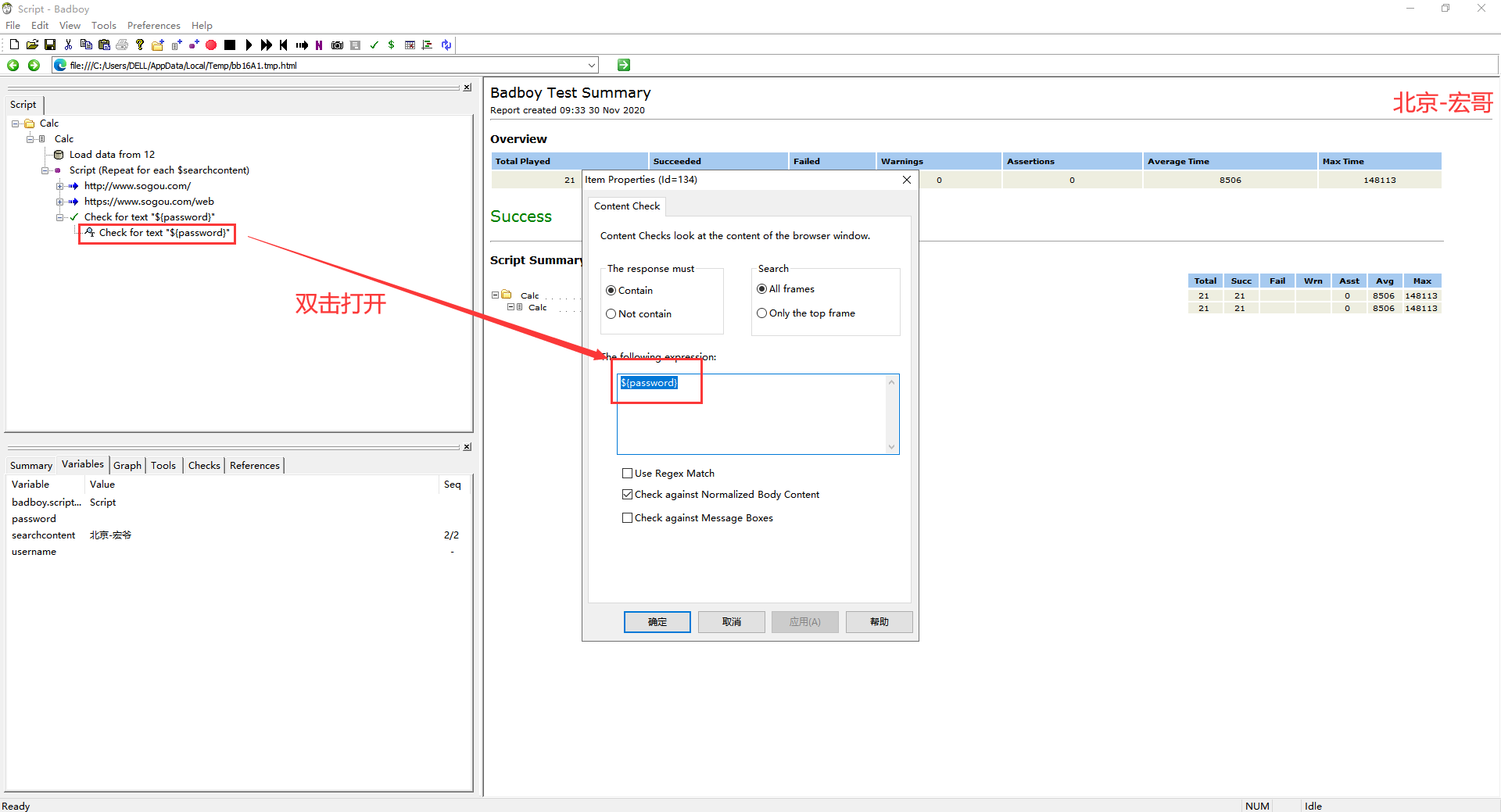
10.修改执行次数为循环username的值的数量,如下图所示:
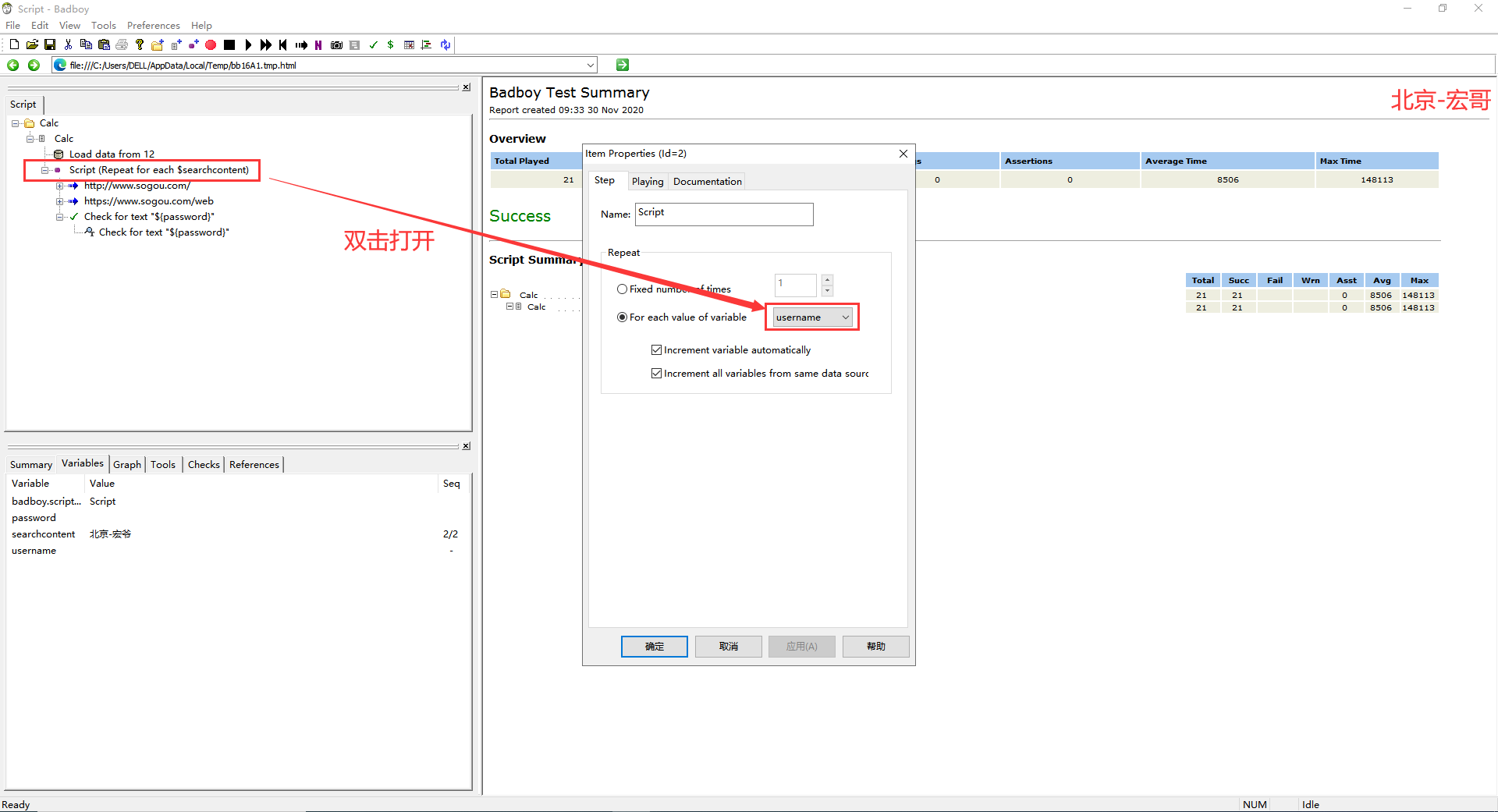
11.到此为止,所有的准备工作都做好了,可以运行play All了。
4.小结
1.细心地童鞋们或者小伙伴们一定发现宏哥的Attach variable data sources下拉选择是空白的没有Excel file选项。这个问题怎么解决了。如下图所示:

解决方法:在控制面板的管理工具中创建数据源。我使用的Badboy版本是BadboyInstaller-2.1.2_wm,经实测无法识别64位数据源,因此应创建32位数据源:
1.打开控制面板->管理工具,如下图所示:
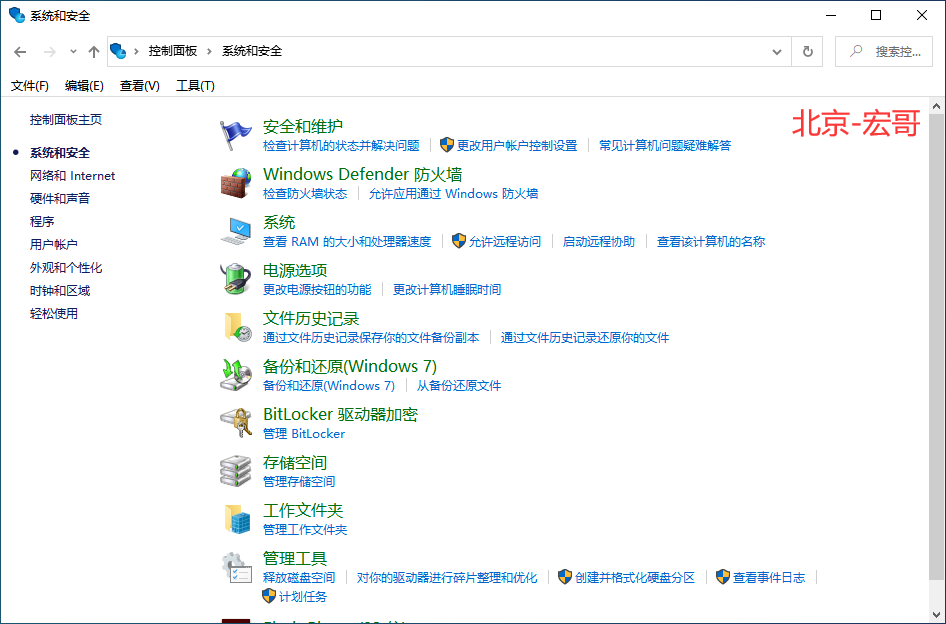
2.双击”ODBC 数据源(32 位)“,如下图所示:
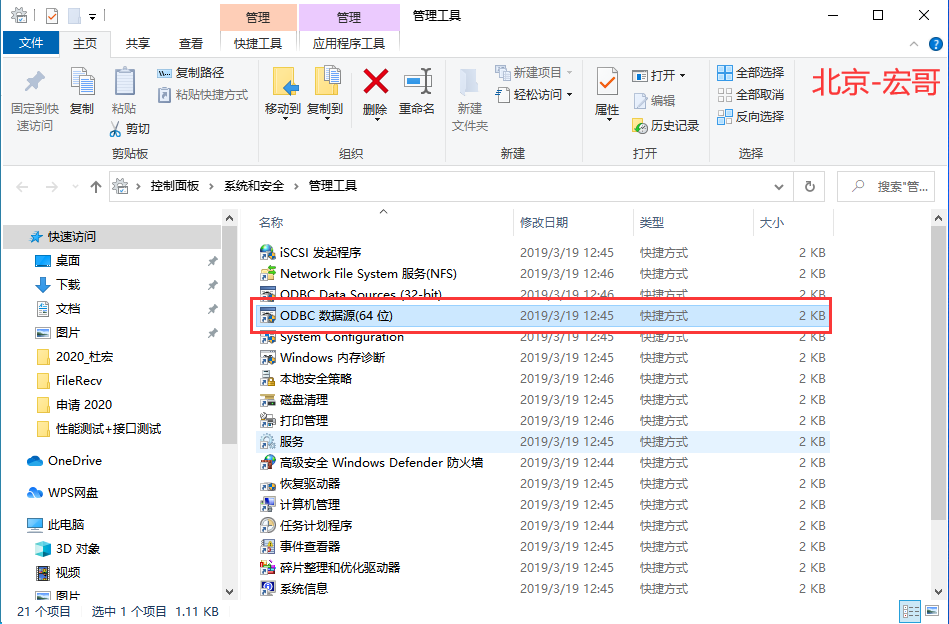
3.在用户DSN tabl中,点击”添加“,如下图所示:
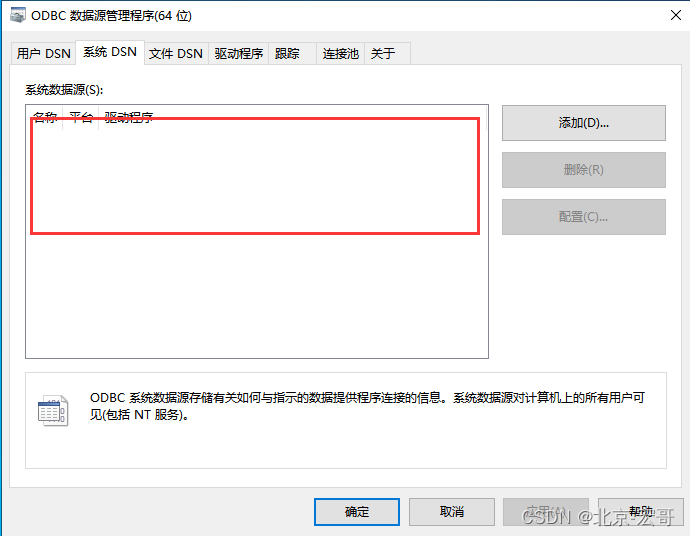
4.驱动程序选择”Microsoft Excel Driver(*.xls)“,点击”完成“。如下图所示:
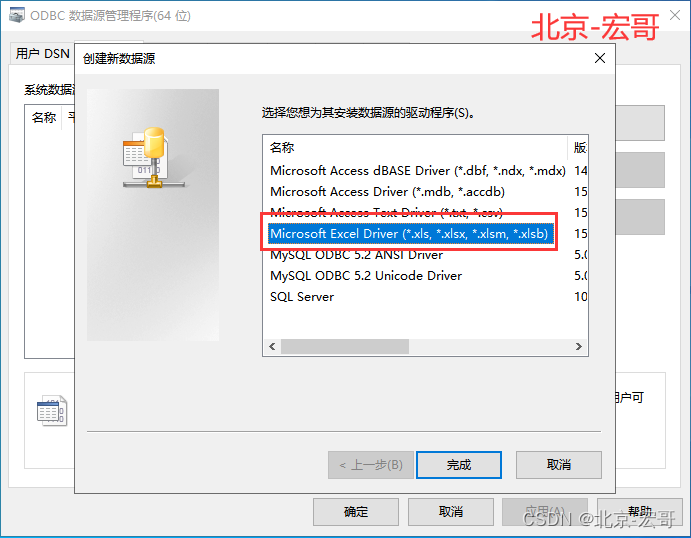
5.填写数据源名Excel,点击”确定“。如下图所示:
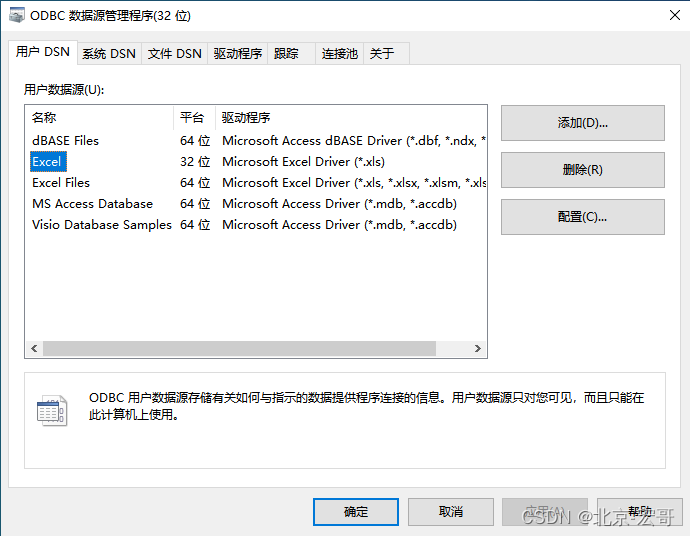
每天学习一点,今后必成大神-
往期推荐(由于跳转参数丢失了,所有建议选中要访问的右键,在新标签页中打开链接即可访问)或者微信搜索: 北京宏哥 公众号提前解锁更多干货。
Appium自动化系列,耗时80天打造的从搭建环境到实际应用精品教程测试
Python接口自动化测试教程,熬夜87天整理出这一份上万字的超全学习指南
Python+Selenium自动化系列,通宵700天从无到有搭建一个自动化测试框架
Java+Selenium自动化系列,仿照Python趁热打铁呕心沥血317天搭建价值好几K的自动化测试框架
Jmeter工具从基础->进阶->高级,费时2年多整理出这一份全网超详细的入门到精通教程
Fiddler工具从基础->进阶->高级,费时100多天吐血整理出这一份全网超详细的入门到精通教程
Pycharm工具基础使用教程